
Du kan nu dölja sidor i Windows 10: s Inställningar-app, precis som du kan dölj ikoner i kontrollpanelfönstret . Sidorna kommer inte bara att döljas i själva appen - det finns inget sätt för användare att komma åt de dolda sidorna. Stöd för att dölja inställningssidor lades till i Windows 10: s skaparuppdatering .
Detta låter dig låsa ner en dator och hindra användare från att ändra vissa inställningar, vilket är särskilt användbart i ett företagsnätverk. Om du har en Pro- eller Enterprise-utgåva av Windows 10 kan du göra detta med grupprincipredigeraren. Om du har en hemutgåva av Windows 10 kan du göra det genom att redigera registret.
Välj först vilka sidor du vill dölja
Oavsett om du använder Registerredigeraren eller Lokal grupprincipredigerare måste du ange antingen en
Dölj:
värde som anger en lista med sidor som du vill dölja, eller a
Visa endast:
värde som bara anger de sidor du vill visa (alla andra sidor kommer att döljas).
För att skapa detta värde, skriv
Dölj:
eller
Visa endast:
och följ den med så många enhetliga resurslokalnamn du vill, separera var och en med semikolon (;).
Om du till exempel vill dölja visningssidan, USB-sidan och sidan Om använder du:
göm: display; usb; om
Om du bara vill visa sidan Om använder du:
showonly: om
Om alla sidor i ett avsnitt är dolda visar Windows inte åtgärdsikonen på huvudskärmen för inställningar.
Här är en fullständig lista över URI: er som du kan använda för att ange olika inställningssidor. Du kan använda dessa namn för att starta dessa sidor direkt var som helst i Windows - tryck på Windows + R, skriv prefix med
ms-inställningar:
och tryck på Enter. Om du till exempel vill starta sidan Om skriver du
ms-inställningar: om
.
Systemet
- Visa : display
- Meddelanden och åtgärder : aviseringar
- Kraft och sömn : powersleep
- Batteri : batterysaver
- Batteri> Batterianvändning per app : batterysaver-usagedetails
- Lagring : storagesense
- Tablettläge : tablettläge
- Göra flera saker samtidigt : göra flera saker samtidigt
- Projicerar till den här datorn : projekt
- Delade upplevelser : tväranordning
- Handla om : handla om
Enheter
- Bluetooth och andra enheter : Blåtand
- Skrivare och skannrar : skrivare
- Mus : muspekplatta
- Pekplatta : enheter-pekplatta
- Skriver : att skriva
- Pen och Windows-bläck : penna
- Autospela : autospela
- USB : usb
Nätverk & Internet
- Status : nätverksstatus
- Mobil & SIM : nätverkscellular
- Och i : nätverk-wifi
- Wi-Fi> Hantera kända nätverk : nätverkskonfigurationer
- Ethernet : nätverk-ethernet
- Ringa upp : nätverksuppringning
- VPN : nätverk-vpn
- Flygplansläge : nätverksflygläge
- Mobil hotspot : nätverks-mobil hotspot
- Dataanvändning : dataanvändning
- Ombud : nätverksproxy
Anpassning
- Bakgrund : Personaliseringsbakgrund
- Färger : färger
- Låsskärm : låsskärm
- Teman : teman
- Start : personalisering-start
- Aktivitetsfält : Aktivitetsfält
Appar
- Appar och funktioner : appfunktioner
- Appar och funktioner> Hantera valfria funktioner : Valfria funktioner
- Standardappar : standardapps
- Offline kartor : Kartor
- Appar för webbplatser : appsforwebsites
Konton
- Din info : din information
- E-post- och appkonton : e-postkonton
- Inloggningsalternativ : signinoptions
- Få tillgång till arbete eller skola : arbetsplats
- Familj och andra människor : andraanvändare
- Synkronisera dina inställningar : synk
Tid och språk
- Datum Tid : datum och tid
- Region & språk : regionspråk
- Tal : Tal
Spel
- Spelfält : spel-gamebar
- Spel-DVR : gaming-gamedvr
- Sändning : spelsändning
- Spelläge : spel-gamemode
Enkel åtkomst
- Berättare : Gemakofaccess-berättare
- Förstoringsglas : Lätthet-förstoringsglas
- Hög kontrast : Esofagus-hög kontrast
- Undertexter : Enkel åtkomststängd kapacitet
- Tangentbord : Lättåtkomst-tangentbord
- Mus : Easofaccess-mus
- Andra alternativ : Enkel åtkomst-andra alternativ
Integritet
- Allmän : Integritet
- Plats : Sekretess-plats
- Kamera : Sekretess-webbkamera
- Mikrofon : Integritetsmikrofon
- Meddelanden : Sekretessmeddelanden
- Tal, färgning och typning : Sekretess-speechtyping
- Account info : Sekretess-kontoinfo
- Kontakter : Sekretess-kontakter
- Kalender : Sekretess-kalender
- Telefon historik : Sekretess-samtalshistoria
- E-post : Sekretess-e-post
- Uppgifter : Integritetsuppgifter
- Meddelanden : Integritetsmeddelanden
- Radios : privacy-radios
- Andra enheter : sekretess-anpassade enheter
- Feedback och diagnostik : sekretess-feedback
- Bakgrundsappar : sekretess-bakgrundsappar
- Appdiagnostik : integritetsapp-diagnostik
Uppdatering och säkerhet
- Windows uppdatering : Windows uppdatering
- Windows Update> Sök efter uppdateringar : windowsupdate-action
- Windows Update> Uppdateringshistorik : Windows-uppdateringshistorik
- Windows Update> Starta om alternativ : Windows Update-startalternativ
- Windows Update> Avancerade alternativ : windowsupdate-alternativ
- Windows Defender : windowsdefender
- Säkerhetskopiering : säkerhetskopia
- Felsök : felsöka
- Återhämtning : återhämtning
- Aktivering : aktivering
- Hitta min enhet : findmydevice
- För utvecklare : utvecklare
- Windows Insider-program : windows insider
Mixed reality
- Mixed reality : holografisk
- Ljud och tal : holografiskt ljud
Hemanvändare: Dölj inställningssidor genom att redigera registret
Om du har Windows 10 Home måste du redigera Windows-registret för att göra dessa ändringar. Du kan också göra det på det här sättet om du har Windows Pro eller Enterprise, men bara känner dig mer bekväm att arbeta i registret. (Om du har Pro eller Enterprise rekommenderar vi dock att du använder den enklare Local Group Policy Editor, som beskrivs i nästa avsnitt.)
Standardvarning: Registerredigeraren är ett kraftfullt verktyg och missbruk av det kan göra ditt system instabilt eller till och med obrukbart. Detta är ett ganska enkelt hack och så länge du håller dig till instruktionerna borde du inte ha några problem. Som sagt, om du aldrig har arbetat med det tidigare, kan du överväga att läsa om hur man använder Registerredigeraren innan du börjar. Och definitivt säkerhetskopiera registret (och din dator !) innan du gör ändringar.
RELATERAD: Lära sig att använda registerredigeraren som ett proffs
Öppna Registerredigeraren genom att trycka på Start och skriva "regedit". Tryck på Enter för att öppna Registerredigeraren och ge den behörighet att göra ändringar på din dator.
I registerredigeraren använder du vänster sidofält för att navigera till följande nyckel eller kopiera och klistra in följande rad i adressfältet högst upp i fönstret:
HKEY_LOCAL_MACHINE \ SOFTWARE \ Microsoft \ Windows \ CurrentVersion \ Policies \ Explorer
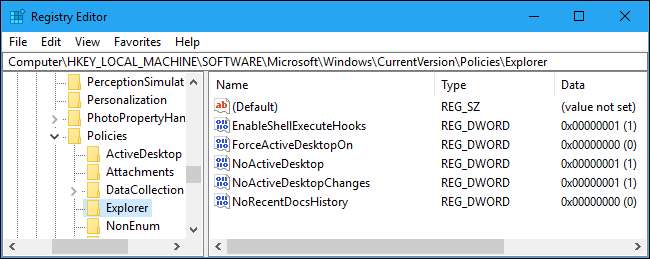
Högerklicka i den högra rutan och välj Ny> Strängvärde. Namnge det nya värdet “SettingsPageVisibility”.
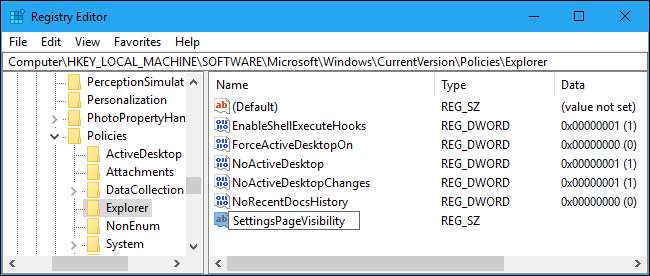
Dubbelklicka på
SettingsPageVisibility
värde som du just skapat och ange ett värde i formuläret
dölj: URI; URI; URI
eller
showonly: URI, URI, URI
. Klicka på “OK” när du är klar.
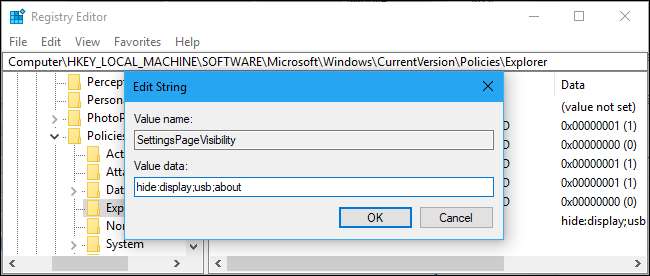
Stäng inställningsfönstret om det är öppet. Nästa gång du öppnar den igen kommer inga dolda sidor att visas. Du kan stänga registerredigeraren nu, om du vill.
För att ångra dina ändringar kan du gå tillbaka till registret här och radera
SettingsPageVisibility
värde. Du kan också återvända hit och redigera värdet för att konfigurera vilka sidor som visas och inte visas.
Pro- och företagsanvändare: Dölj inställningssidor med Editor för lokal grupprincip
Om du använder Windows Pro eller Enterprise är det enklaste sättet att dölja inställningssidor genom att använda Local Group Policy Editor.
Du bör också vara medveten om att grupppolicy är ett ganska kraftfullt verktyg, så det är värt att ta lite tid att lära sig vad den kan göra . Om du är i ett företagsnätverk, gör alla också en tjänst och kontakta din administratör först. Om din arbetsdator är en del av en domän är det troligt att det är en del av en domänkoncernpolicy som ändå ersätter den lokala grupppolicyn.
RELATERAD: Hur man tillämpar lokal grupppolicysjusteringar på specifika användare
Starta först den lokala grupprincipredigeraren genom att öppna din Start-meny, skriva “gpedit.msc” och trycka på Enter.
Navigera till Datorkonfiguration> Administrativa mallar> Kontrollpanelen. Dubbelklicka på "Inställningssidens synlighet" i den högra rutan.
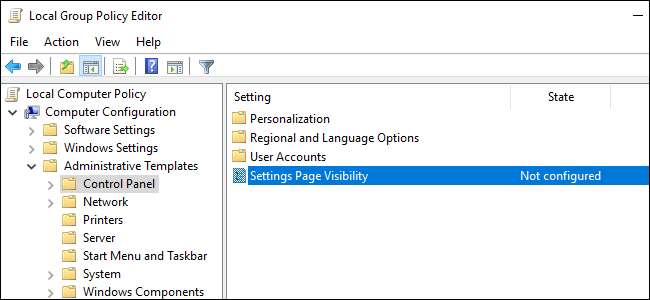
Ställ in policyn till "Enabled" och ange
Visa endast:
eller
Dölj:
värde i rutan här. Klicka på “OK” när du är klar.
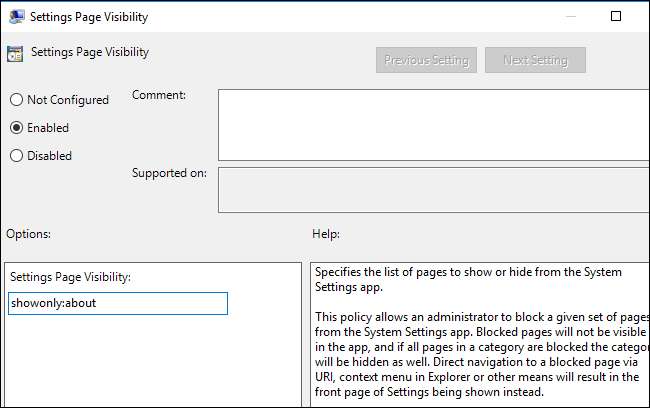
Stäng appen Inställningar om den är öppen och öppna den igen. Sidorna du gömde visas inte längre i appen. För att säkerställa att policyn tillämpas omedelbart kan du öppna ett kommandotolkfönster som administratör och köra följande kommando:
gpupdate / target: dator
För att ångra din ändring, gå tillbaka till redigeraren för grupprinciper och ställ tillbaka policyn för "Inställningssida synlighet" till "Ej konfigurerad".







